iTunes generuje specifické certifikáty Lockdown pro zařízení, která jsou synchronizována s vašimi zařízeními Windows nebo Mac. A to je důvod, proč je iTunes automaticky detekován s vašimi synchronizovanými zařízeními. Tyto certifikáty uzamčení ukládají data UDID všech zařízení, která jsou synchronizována s vašimi iTunes.
Do tohoto procesu můžete zasáhnout pouze pro nouzové účely. A doporučujeme vám je neodstraňovat, nekopírovat, vyjímat, přejmenovávat ani přesouvat, pokud to není vyžadováno.
Níže uvedená příručka vysvětluje, jak resetovat složku iTunes Lockdown pro Mac a Windows. Než však budeme pokračovat v těchto krocích, v další části vyhledejte složku Lockdown na vašem zařízení.
Kroky k resetování uzamčené složky iTunes na Mac a Windows
Pro uživatele Mac
Pomocí následujících jednoduchých kroků resetujte složku iTunes Lockdown na vašem zařízení.
Krok 1: Nejprve v zařízení Mac nebo Windows ukončete iTunes.
Krok 2: Odpojte zařízení iOS, která jsou připojena k zařízením Mac nebo Windows.
Krok 3: Na svém zařízení klikněte na Finder.
Krok 4: Klikněte na Jít nabídky v okně Finderu.
Krok 5: V této podnabídce klikněte na možnost Přejít do složky.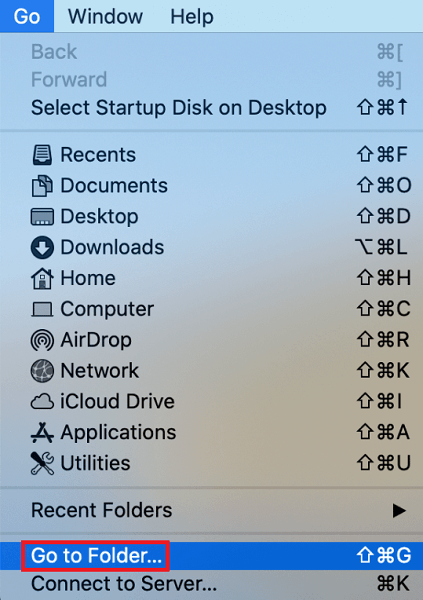
Krok 6: Do pole v části Přejít do složky zadejte následující
/private/var/db/
Krok 7: Klikněte na Jít knoflík.
Krok 8: Vybrat Uzamčená složka a přetažením na ikonu koše složku smažte ze zařízení.
Krok 9: Pro potvrzení zadejte přihlašovací údaje k účtu iTunes.
Krok 10: Nyní znovu připojte iTunes na Macu pomocí svých přihlašovacích údajů.
Přečtěte si také: Jak smazat účet iCloud
Pro uživatele Windows
Složka Lockdown na vašich zařízeních se systémem Windows se nachází na následujících adresách
- Pro Windows 10, Windows 8 a Windows 7C:\ProgramData\Apple\Lockdown
- Pro Windows VistaC:\Users\USERNAME\AppData\roaming\Apple Computer\Lockdown
- Pro Windows XPC:\Documents and Settings \All Users\Application Data\Apple\Lockdown
Jakmile na svém zařízení se systémem Windows najdete složku Lockdown, identifikujte soubory plist přidružené ke každému zařízení. Odeberte tyto soubory do složky Reset iTunes Lockdown Folder.
Poznámka: Pokud je složka Lockdown nepřístupná, zde je to, co můžete udělat
- Otevřete složku Lockdown a klikněte pravým tlačítkem myši. Klikněte na možnost Získat informace.
- Klikněte na možnost Zámek v pravém dolním rohu. Poté zadejte heslo správce pro autorizaci.
- Dále aktualizujte oprávnění ke čtení a zápisu v části Sdílení a oprávnění.
Přečtěte si také: Jak přepnout Apple ID na iPhone, iPad, Mac nebo Windows PC
Obnovení uzamčené složky iTunes na Macu a Windows: HOTOVO
Doufejme, že výše uvedené kroky vám pomohly při resetování uzamčené složky vašeho iTunes. Tyto kroky jsou poměrně jednoduché, ale funkční. Doporučuje se však s těmito soubory nepořádat, dokud a pokud nenastane nouze.
Pokud stále čelíte nějakým problémům, neváhejte nám napsat do komentářů níže. Chcete-li získat další průvodce a novinky pro Mac/Windows, klikněte na tlačítko odběru níže. Také, abyste nikdy nezmeškali žádné aktualizace, sledujte nás Facebook, Cvrlikání, Instagram, a Pinterest.